иҜ·зңӢеҺҹзүҲWORDжҲӘеӣҫ
е·ІеңЁеӘ’дҪ“дёҠеҸ‘иЎЁпјҲеҮәзүҲпјүзҡ„жҲӘеӣҫ еҒҘйҖ—еҺҹеҲӣпјҢиҝҷжҳҜеҒҘйҖ—зҡ„еҺҹзүҲзҪ‘з«ҷhttp://jiandou.com/it
еҜјиҜӯпјҡзҺ°еңЁеҫҲеӨҡеҪұзўҹжңәе’ҢиҪҜ件йғҪиғҪе°ҶжңүжӯҢеЈ°зҡ„еҸҢеЈ°йҒ“жӯҢжӣІж¶ҲйҷӨеҺҹе”ұпјҢдҪҶжҳҜжӮЁдјҡеҸ‘зҺ°ж¶ҲйҷӨеҗҺдјҙеҘҸе°ұеҸҳжҲҗеҚ•еЈ°йҒ“дәҶпјҢ并且еҸӘй’ҲеҜ№еӣһеЈ°еҫҲе°Ҹзҡ„жӯҢжӣІжңүж•ҲжһңгҖӮиҖҢжңҖж–°зүҲжң¬зҡ„Adobe Auditionе°ұи§ЈеҶідәҶиҝҷдёӘйҡҫйўҳпјҢж¶ҲйҷӨдәҶеҺҹе”ұдёҚд»…иғҪдҝқжҢҒеҸҢеЈ°йҒ“пјҢиҖҢдё”еӣһеЈ°иҫғеӨ§зҡ„жӯҢжӣІд№ҹиғҪе°ҶжӯҢеЈ°еҮҸеҺ»еҫҲеӨҡпјҢдё”ж•ҲжһңиҫғеҘҪпјҢзү№еҲ«жҳҜиҝҳеҸҜд»Ҙе°Ҷе·ҰеЈ°йҒ“жҳҜдјҙеҘҸеҸіеЈ°йҒ“жҳҜеҺҹе”ұзҡ„VCDйҹійў‘иҪ¬жҚўжҲҗеҸҢеЈ°йҒ“дјҙеҘҸпјҒ
зҪ‘еҸӢ们пјҢеңЁе……ж»ЎзқҖйҹід№җзҡ„зҫҺеҘҪзҡ„ж—¶е…үйҮҢпјҢзЎ®е®һз»ҷжҲ‘们еёҰжқҘдәҶеҫҲеӨҡзҡ„ж¬ўд№җпјҢеҠЁеҗ¬зҡ„жӯҢеЈ°жү“еҠЁзқҖжҲ‘们жҜҸдёӘдәәзҡ„еҝғзҒөпјҢдјҳзҫҺзҡ„ж—ӢеҫӢи®©жҲ‘们ж”ҫејҖеҝғжҖҖпјҢдё°еҜҢдәҶжҲ‘们зҡ„дёҡдҪҷз”ҹжҙ»гҖӮеҜ№!жҲ‘们еҗ¬зқҖзҡ„йҹід№җйғҪжҳҜжӯҢжҳҹ们演е”ұзҡ„пјҢдҪҶжҳҜпјҢеҰӮжһңжңүиҮӘе·ұеҝғзҲұзҡ„жӯҢжӣІжғіиҮӘе·ұе”ұпјҢйӮЈе°ұйңҖиҰҒеҺҹе”ұжӯҢжӣІзҡ„дјҙеҘҸдәҶгҖӮе…¶е®һжӮЁйңҖиҰҒдјҙеҘҸд№ҹеҸҜд»ҘеҺ»йҹіеғҸеә—йҮҢиҙӯд№°жӯҢжҳҹзҡ„MTV VCD/DVDжҲ–иҖ…KALAOK VCD/DVDпјҢд№ҹеҸҜд»ҘеҺ»зҪ‘дёҠеҜ»жүҫMP3гҖҒMIDIдјҙеҘҸпјҢйҷӨе°‘йғЁеҲҶжӯҢжӣІеңЁйҹіеғҸеә—жҲ–иҖ…зҪ‘дёҠиғҪеӨҹжүҫеҲ°еҸҢеЈ°йҒ“дјҙеҘҸеӨ–пјҢжңүдёҖйғЁеҲҶжӯҢжӣІжҳҜеҚ•еЈ°йҒ“дјҙеҘҸпјҢдҪҶжңүдёҖйғЁеҲҶжӯҢжӣІж №жң¬е°ұжІЎжңүдјҙеҘҸпјҢе“Һе‘ҖпјҢеҰӮжһңжҲ‘еҝғзҲұзҡ„жӯҢжӣІжҲ‘д№°дёҚеҲ°д№ҹжүҫдёҚеҲ°дјҙеҘҸйӮЈжҖҺд№ҲеҠһе‘ў?жІЎе…ізі»пјҢиҝҷзҜҮж–Үз« еҸҜд»ҘдёәжӮЁи§Јйҡҫ!еҸҰеӨ–пјҢжңүзҡ„е·ІеҒҡеҘҪдәҶзҡ„дјҙеҘҸжңүеҜје”ұж—ӢеҫӢеЈ°пјҢжңүзҡ„жңӢеҸӢе”ұжӯҢж°ҙе№іеҫҲй«ҳпјҢдёҚйңҖиҰҒеҜје”ұж—ӢеҫӢеЈ°пјҢеҰӮжһңжүҫдёҚеҲ°ж— еҜје”ұж—ӢеҫӢеЈ°зҡ„еҸҢеЈ°йҒ“дјҙеҘҸзҡ„жғ…еҶөдёӢпјҢд№ҹеҸҜд»ҘеңЁдёӢйқўзҡ„д»Ӣз»ҚдёӯеҲ©з”ЁеҺҹе”ұжӯҢжӣІж¶ҲйҷӨеҺҹе”ұдҝқжҢҒеҸҢеЈ°йҒ“дјҙеҘҸпјҢеҪ“然пјҢдёҚеҗҢзҡ„дјҙеҘҸеҲ¶дҪңж–№жі•жңүдёҚеҗҢзҡ„ж•ҲжһңпјҢеә”иҜҘж №жҚ®дёӘдәәжғ…еҶөеҶіе®ҡгҖӮиҝҷзҜҮж–Үз« жҲ‘们дјҡд»Ӣз»Қе°Ҷе·Іжңүзҡ„еҚ•еЈ°йҒ“дјҙеҘҸеҲ¶дҪңжҲҗеҸҢеЈ°йҒ“дјҙеҘҸгҖҒе°ҶжңүжӯҢеЈ°зҡ„жӯҢжӣІж¶ҲйҷӨеҺҹе”ұеҲ¶дҪңжҲҗеҸҢеЈ°йҒ“дјҙеҘҸгҖҒе°ҶдјҙеҘҸеҲ¶дҪңжҲҗдёӘжҖ§еҢ–дјҙеҘҸгҖӮ
гҖҖгҖҖжҲ‘们用зҡ„еҲ¶дҪңиҪҜ件е°ұжҳҜAdobe Audition 2.0пјҢе·ҘдҪңе№іеҸ°йҖӮз”ЁдәҺ Win98/Me/NT/2000/XPпјҢжӯӨиҪҜ件иғҪзӣҙжҺҘеҜ№ CDгҖҒAVIгҖҒMPGгҖҒMP2гҖҒM2TгҖҒWMVгҖҒASFгҖҒMOVгҖҒWAVгҖҒMP3 гҖҒWMAгҖҒOGGзӯүж јејҸзҡ„жӯҢжӣІиҝӣиЎҢж¶ҲйҷӨеҺҹе”ұпјҢиҖғиҷ‘еҲ°з”ЁжҲ·иҰҒеҜ№е·ІеҒҡеҘҪзҡ„жӯҢжӣІдјҙеҘҸеҲ»жҲҗCDпјҢиҪҜ件иҝҳиҮӘеёҰдәҶдёҖдёӘйҹіиҪЁеҲ»еҪ•иҪҜ件гҖӮ
гҖҖгҖҖжҲ‘们е…Ҳеј„жё…жҘҡд»Җд№ҲжҳҜеҚ•еЈ°йҒ“е’ҢеҸҢеЈ°йҒ“гҖӮеҚ•еЈ°йҒ“е°ұжҳҜжҢҮе·ҰеҸіеЈ°йҒ“зҡ„еЈ°йҹіжҳҜдёҖж ·зҡ„пјҢжҲ‘们еҗ¬иө·жқҘзҡ„йҹід№җжҳҜеңЁдёӯй—ҙпјҢжіЁж„Ҹжңүзҡ„еҘҪзӮ№зҡ„еЈ°еҚЎеёҰжңүзҺҜз»•еЈ°пјҢиҜ·жҠҠзҺҜз»•еЈ°е…ідәҶжүҚиғҪеҗ¬еҮәжқҘжҳҜеҚ•еЈ°йҒ“;еҸҢеЈ°йҒ“е°ұжҳҜжҢҮе·ҰеҸіеЈ°йҒ“зҡ„еЈ°йҹіжҳҜдёҚдёҖж ·зҡ„пјҢжҲ‘们еҗ¬иө·жқҘзҡ„йҹід№җжҳҜеҲҶж•Јзҡ„гҖӮеңЁAdobe Audition 2.0дёӯеҰӮдҪ•еҢәеҲҶе·ҰеҸіеЈ°йҒ“е‘ў?еңЁжіўеҪўеӣҫзҡ„дёҠж–№жҳҜе·ҰеЈ°йҒ“пјҢдёӢж–№жҳҜеҸіеЈ°йҒ“пјҢеҰӮеӣҫ1гҖӮ

(еӣҫ1)
гҖҖгҖҖжҜ”еҰӮиҰҒиҜ•еҗ¬е·ҰеЈ°йҒ“зҡ„еЈ°йҹіпјҢиҜ·жҠҠйј ж Ү移еҲ°е·ҰеЈ°йҒ“жіўеҪўеӣҫзҡ„жңҖдёҠйӮЈдёҖж јпјҢзӮ№е·Ұй”®пјҢиҝҷж—¶жӮЁе°ұдјҡеҸ‘зҺ°еҸіеЈ°йҒ“зҡ„жіўеҪўеӣҫжҳҜзҒ°иүІпјҢйӮЈд№ҲжӮЁж’ӯж”ҫж—¶е°ұеҸӘиғҪеҗ¬еҲ°е·ҰеЈ°йҒ“зҡ„еЈ°йҹідәҶ;еҰӮжһңжҳҜеҸіеЈ°йҒ“пјҢж–№жі•дёҖж ·пјҢеҸӘжҳҜжҠҠйј ж Ү移еҲ°еҸіеЈ°йҒ“жіўеҪўеӣҫзҡ„жңҖдёӢйӮЈдёҖж јгҖӮ
гҖҖгҖҖжңүзҡ„жңӢеҸӢдјҡй—®пјҢеҚ•еЈ°йҒ“дјҙеҘҸд№ҹеҸҜд»Ҙе‘ҖпјҢдёәдҪ•иҝҳиҰҒеҒҡжҲҗеҸҢеЈ°йҒ“дјҙеҘҸе‘ў?еӣ дёәеҸҢеЈ°йҒ“дјҙеҘҸжңүз«ӢдҪ“ж„ҹпјҢеҗ¬иө·жқҘд№ҹжҜ”иҫғдё“дёҡпјҢжӮЁзңӢжӯҢжҳҹзҡ„жӯҢжӣІдјҙеҘҸйғҪжҳҜеҸҢеЈ°йҒ“зҡ„пјҢжІЎжңүеҚ•еЈ°йҒ“зҡ„;иҝҳжңүзҡ„жңӢеҸӢдјҡй—®пјҢMIDIдјҙеҘҸд№ҹжҳҜеҸҢеЈ°йҒ“зҡ„пјҢжҳҜдёҚжҳҜд№ҹдёҚйңҖиҰҒеҶҚз”ЁеҺҹе”ұжӯҢжӣІеҲ¶дҪңдјҙеҘҸдәҶе‘ў?иҝҷдёӘйңҖиҰҒж №жҚ®дёӘдәәзҡ„жғ…еҶөжүҖеҶіе®ҡпјҢжҜ•з«ҹMIDIдјҙеҘҸзҡ„й…ҚеҷЁгҖҒж•Ҳжһңе’ҢеҺҹе”ұдјҙеҘҸжңүзӮ№дёҚеҗҢпјҢжІЎжңүеҺҹе”ұдјҙеҘҸйӮЈз§Қе‘ійҒ“пјҢеҶҚиҜҙеЈ°еҚЎзҡ„жЎЈж¬ЎдёҚй«ҳпјҢMIDIзҡ„ж•Ҳжһңд»…д»…еҫҲдёҖиҲ¬гҖӮ
гҖҖгҖҖзҺ°еңЁпјҢжҲ‘们е°ұеҸҜд»ҘеҲ¶дҪңиҮӘе·ұзҡ„KALAOKдәҶ!жңүзҡ„жӯҢжӣІжңүеҚ•еЈ°йҒ“дјҙеҘҸж–Ү件гҖҒжңүе·ҰеЈ°йҒ“жҳҜдјҙеҘҸеҸіеЈ°йҒ“жҳҜеҺҹе”ұзҡ„VCDж–Ү件пјҢеҶҚеҠ дёҠжӯҢжӣІзҡ„еҺҹе”ұж–Ү件пјҢжӮЁйғҪеҸҜд»ҘиҜ•иҜ•дёӢйқўжүҖд»Ӣз»Қзҡ„еҮ з§ҚдјҙеҘҸеҲ¶дҪңж–№жі•пјҢд»ҘдёӢеҮ з§Қж–№жі•еҲ¶дҪңеҮәжқҘзҡ„ж•ҲжһңжҳҜдёҚдёҖж ·зҡ„пјҢ并且дёҚеҗҢзҡ„жӯҢжӣІеҲ¶дҪңеҮәжқҘзҡ„ж•Ҳжһңд№ҹдёҚдёҖж ·пјҢжҜ”еҰӮжңүзҡ„жӯҢжӣІйҖӮеҗҲиҝҷдёӘж–№жі•пјҢжңүзҡ„жӯҢжӣІеҸҲйҖӮеҗҲйӮЈз§Қж–№жі•пјҢйңҖж №жҚ®дёӘдәәзҡ„жғ…еҶөе’ҢжӯҢжӣІзҡ„жғ…еҶөжқҘеҶіе®ҡгҖӮ
гҖҖгҖҖдёҖгҖҒ е°Ҷе·Іжңүзҡ„еҚ•еЈ°йҒ“дјҙеҘҸеҲ¶дҪңжҲҗеҸҢеЈ°йҒ“дјҙеҘҸ
гҖҖгҖҖжҲ‘们ејҖе§Ӣжү“ејҖAdobe Audition 2.0иҪҜ件пјҢзӮ№еҮ»еӣҫж ҮEdit(зј–иҫ‘)пјҢеҰӮеӣҫ2гҖӮ
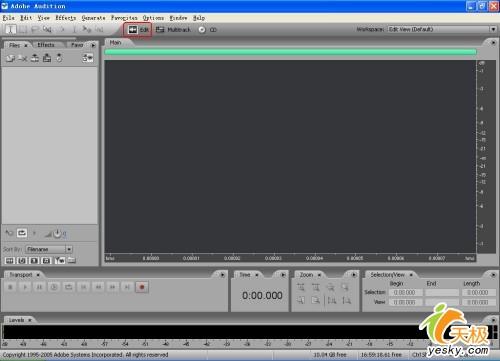
(еӣҫ2)
гҖҖгҖҖеҰӮжһңжҳҜжү“ејҖзЎ¬зӣҳдёҠзҡ„йҹійў‘ж–Ү件пјҢиҜ·зӮ№еҮ»иҸңеҚ•дёҠзҡ„File(ж–Ү件)пјҢ然еҗҺеңЁдёӢжӢүиҸңеҚ•йҮҢзӮ№Open(жү“ејҖ)пјҢжү“ејҖеҚ•еЈ°йҒ“дјҙеҘҸж–Ү件;еҰӮжһңжҳҜжү“ејҖCDдёҠзҡ„йҹійў‘ж–Ү件пјҢиҜ·зӮ№еҮ»иҸңеҚ•дёҠзҡ„FileпјҢ然еҗҺеңЁдёӢжӢүиҸңеҚ•йҮҢзӮ№Extract Audio from CD(жҸҗеҸ–CDйҹійў‘)пјҢеңЁDevice(и®ҫеӨҮ)ж ҸйҮҢйҖүжӢ©CDй©ұеҠЁеҷЁпјҢеңЁжӣІзӣ®еҲ—иЎЁдёӯйҖүжӢ©йңҖиҰҒзҡ„еҚ•еЈ°йҒ“дјҙеҘҸж–Ү件(CDдёӯжһҒе°‘жңүеҚ•еЈ°йҒ“дјҙеҘҸж–Ү件пјҢдёҚиҝҮиҝҳжҳҜе‘ҠиҜүжӮЁжү“ејҖзҡ„ж–№жі•пјҢеңЁеҗҺйқўзҡ„д»Ӣз»Қдёӯдјҡжңүз”Ё)пјҢзӮ№OK(зЎ®е®ҡ);еҰӮжһңжҳҜжү“ејҖVCDгҖҒDVDгҖҒAVIгҖҒMPGзӯүи§Ҷйў‘ж–Ү件пјҢVCDи§Ҷйў‘ж–Ү件иҜ·е…ҲиҪ¬жҚўжҲҗMPGпјҢж–№жі•:иҜ·е…Ҳз”ЁWindows Media Playerжү“ејҖVCDе…үзӣҳзӣ®еҪ•дёӯзҡ„DATж–Ү件иҜ•еҗ¬жүҫеҮәйңҖиҰҒзҡ„йӮЈдёҖйҰ–пјҢеңЁжү“ејҖVCDе…үзӣҳзӣ®еҪ•дёӯзҡ„DATж–Ү件时иҜ·еңЁж–Ү件зұ»еһӢдёӯйҖүжӢ©жүҖжңүж–Ү件жүҚиғҪжҳҫзӨәеҮәDATж–Ү件пјҢжү“ејҖеҗҺпјҢзӮ№еҮ»иҸңеҚ•дёҠзҡ„ж–Ү件пјҢ然еҗҺеңЁдёӢжӢүиҸңеҚ•йҮҢзӮ№еӘ’дҪ“еҸҰеӯҳдёәпјҢе°Ҷ.DATж”№дёә.MPG(жіЁж„Ҹ:еңЁжҲ‘зҡ„з”өи„‘зӘ—еҸЈдёӯзҡ„иҸңеҚ•дёҠзҡ„е·Ҙе…·зҡ„дёӢжӢүиҸңеҚ•дёҠзҡ„ж–Ү件еӨ№йҖүйЎ№йҮҢзҡ„жҹҘзңӢзӘ—еҸЈдёӯзҡ„“йҡҗи—Ҹе·ІзҹҘж–Ү件зұ»еһӢзҡ„жү©еұ•еҗҚ”иҰҒжү“еӢҫ)пјҢдҝқеӯҳпјҢд№ҹеҸҜд»Ҙз”Ёдё“дёҡзҡ„иҪҜ件е°ҶDATиҪ¬жҚўжҲҗMPGпјҢDVDйҹійў‘д№ҹеҫ—з”Ёдё“дёҡзҡ„иҪҜ件иҪ¬жҚўжҲҗMPG(DVDдёӯжһҒе°‘жңүеҚ•еЈ°йҒ“дјҙеҘҸж–Ү件)пјҢеңЁиҝҷйҮҢжҲ‘们е°ұдёҚдёҖдёҖд»Ӣз»ҚдәҶгҖӮеҶҚеӣһеҲ°Adobe Audition 2.0пјҢзӮ№еҮ»иҸңеҚ•дёҠзҡ„FileпјҢ然еҗҺеңЁдёӢжӢүиҸңеҚ•йҮҢзӮ№Open Audio from Video(жү“ејҖи§Ҷйў‘дёӯзҡ„йҹійў‘ж–Ү件)пјҢиҝҷж—¶жӮЁдјҡеҸ‘зҺ°е·ҰеЈ°йҒ“жҳҜдјҙеҘҸпјҢеҸіеЈ°йҒ“жҳҜеҺҹе”ұпјҢйӮЈд№ҲжҲ‘еҸӘйңҖиҰҒдјҙеҘҸпјҢдёҚйңҖиҰҒеҺҹе”ұжҖҺд№ҲеҠһе‘ў?еҲ«жҖҘпјҢеҫҲз®ҖеҚ•пјҢзӮ№еҮ»иҸңеҚ•дёҠзҡ„Effects(ж•Ҳжһң)пјҢ然еҗҺеңЁдёӢжӢүиҸңеҚ•йҮҢзӮ№Amplitude(е№…еәҰ)пјҢеҶҚзӮ№Channel Mixer(йҖҡйҒ“ж··еҗҲеҷЁ)пјҢеңЁChannel MixerзӘ—еҸЈдёӯзӮ№е·ҰдёӢи§’зҡ„ж’ӯж”ҫй”®иҜ•еҗ¬йҹід№җпјҢеҶҚеңЁEffect Preset(йў„и®ҫж•Ҳжһң)йӮЈдёҖж ҸйҮҢйҖүжӢ©Both=LeftжҲ–иҖ…Both=Right(еҰӮжһңдјҙеҘҸжҳҜеҸіеЈ°йҒ“)пјҢзӮ№OKиҪ¬жҚўжҲҗдјҙеҘҸгҖӮ
гҖҖгҖҖзҺ°еңЁжҲ‘们ејҖе§Ӣж“ҚдҪңиҪ¬еҢ–жҲҗеҸҢеЈ°йҒ“пјҢзӮ№еҮ»иҸңеҚ•дёҠзҡ„EffectsпјҢ然еҗҺеңЁдёӢжӢүиҸңеҚ•йҮҢзӮ№Delay Effects(延иҝҹж•Ҳжһң)пјҢеҶҚзӮ№Delay(延иҝҹ)пјҢеңЁDelayзҡ„зӘ—еҸЈйҮҢе…ҲзӮ№ж’ӯж”ҫй”®иҜ•еҗ¬йҹід№җпјҢ然еҗҺи°ғж•ҙDelay Time(延иҝҹж—¶й—ҙ)е’ҢMix(ж··еҗҲ)зӣҙеҲ°ж»Ўж„ҸдёәжӯўпјҢд№ҹеҸҜд»ҘеңЁEffect PresetдёҖж ҸйҮҢйҖүжӢ©иҪҜ件预и®ҫзҡ„延иҝҹж•Ҳжһңе°ҶеҚ•еЈ°йҒ“еҸҳжҲҗеҸҢеЈ°йҒ“пјҢеҗ¬еҗ¬зңӢпјҢжҳҜдёҚжҳҜеҸҳжҲҗдәҶеҸҢеЈ°йҒ“дәҶ!еҰӮеӣҫ3гҖӮ
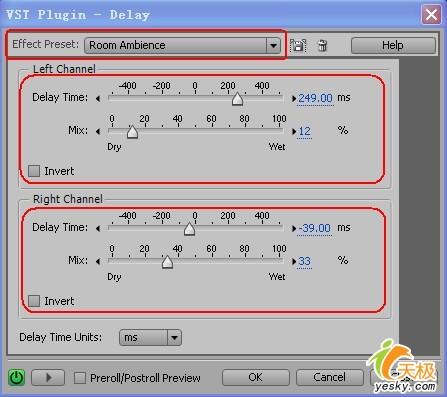
(еӣҫ3)
гҖҖгҖҖзӮ№OKе°ҶиҪ¬жҚўжҲҗеҸҢеЈ°йҒ“пјҢеҶҚзӮ№еҮ»иҸңеҚ•дёҠзҡ„FileпјҢ然еҗҺеңЁдёӢжӢүиҸңеҚ•йҮҢзӮ№Save As(еҸҰеӯҳдёә)пјҢдҝқеӯҳж–Ү件гҖӮ
гҖҖгҖҖжңҖеҗҺз»ҷдёӘжҸҗзӨәпјҢжӯӨж–№жі•еҸӘй’ҲеҜ№дјҙеҘҸпјҢеҰӮжһңжӮЁзҡ„еҚ•еЈ°йҒ“еҺҹе”ұжӯҢжӣІжҲ–еёҰжңүеҜје”ұж—ӢеҫӢеЈ°зҡ„еҚ•еЈ°йҒ“дјҙеҘҸжҳҜжғіж¶ҲйҷӨеҺҹе”ұжҲ–иҖ…еҜје”ұж—ӢеҫӢеЈ°пјҢеҚғдёҮеҲ«з”ЁжӯӨж–№жі•иҪ¬жҚўжҲҗеҸҢеЈ°йҒ“пјҢеҗҰеҲҷж— жі•ж¶ҲйҷӨпјҢиҜ·еҸҰжүҫе…¶д»–зҡ„еҠһжі•иҺ·еҸ–дјҙеҘҸгҖӮ
[1]гҖҖ[2]гҖҖ[3]гҖҖ[дёӢдёҖйЎө]
·е°Ҷе·Іжңүзҡ„еҚ•еЈ°йҒ“дјҙеҘҸеҲ¶дҪңжҲҗеҸҢеЈ°йҒ“дјҙеҘҸ
·е°ҶжңүжӯҢеЈ°зҡ„жӯҢжӣІж¶ҲйҷӨеҺҹе”ұеҲ¶дҪңжҲҗеҸҢеЈ°йҒ“дјҙеҘҸ
·е°ҶдјҙеҘҸеҲ¶дҪңжҲҗдёӘжҖ§еҢ–дјҙеҘҸ
|